In questo tutorial imparerai come gestire in modo efficace i formati in Excel tra singolare e plurale. Questo è particolarmente importante nel controllo e nelle vendite, dove informazioni precise su tempo, quantità e valute sono spesso cruciali. Ti mostreremo come creare formati personalizzati in Excel, ad esempio per distinguere tra "giorno" e "giorni" o "pacchetto" e "pacchetti".
Principali risultati
- Puoi far visualizzare automaticamente i formati singolari e plurali in Excel.
- I formati personalizzati consentono di lavorare in modo flessibile con numeri e testi.
- Gli esempi di applicazione includono indicazioni di tempo, quantità e unità.
Guida passo per passo
Comprensione dei concetti base
Per applicare il concetto di singolare e plurale in Excel, apri innanzitutto un file Excel preparato. Ideale sarebbe una tabella che mostri diversi tempi di progetto e valutazioni. Le voci corrispondenti devono essere formattate in modo da mostrare correttamente sia il singolare che il plurale.
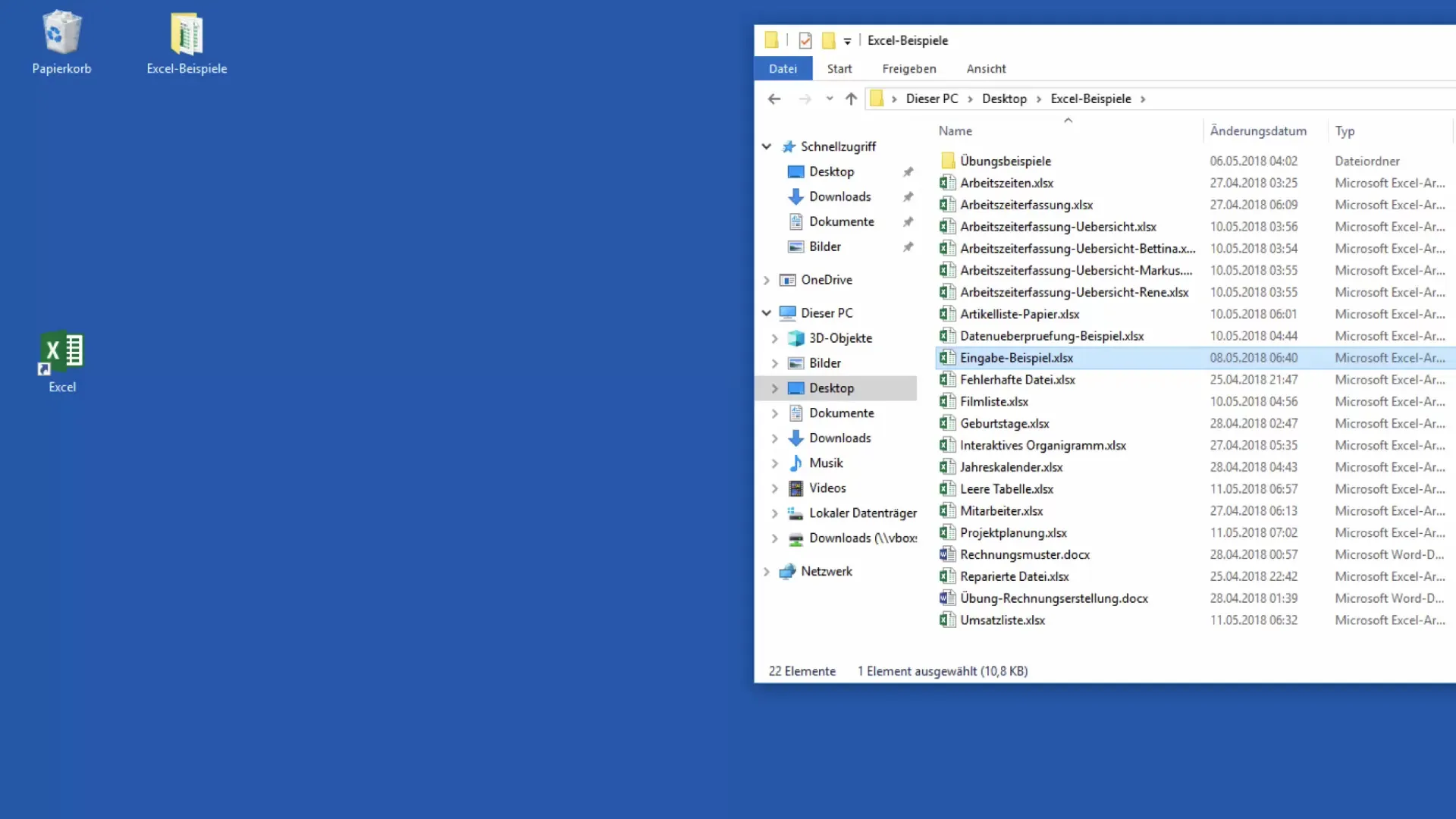
Accesso alla formattazione delle celle
Per impostare la formattazione, vai alle celle che desideri modificare. Seleziona le celle e quindi apri le formattazioni delle celle. Puoi fare ciò facendo clic destro sulle celle selezionate o usando la combinazione di tasti Ctrl + 1 per aprire direttamente la finestra di formattazione.
Definizione della formattazione personalizzata
Nelle formattazioni delle celle, vai su "Altri formati numerici" e seleziona l'opzione "Personalizzato". Qui puoi inserire le formule necessarie per creare formati singolari e plurali. Di solito il sistema funziona in modo che i formati dipendano dal numero e dai relativi testi.
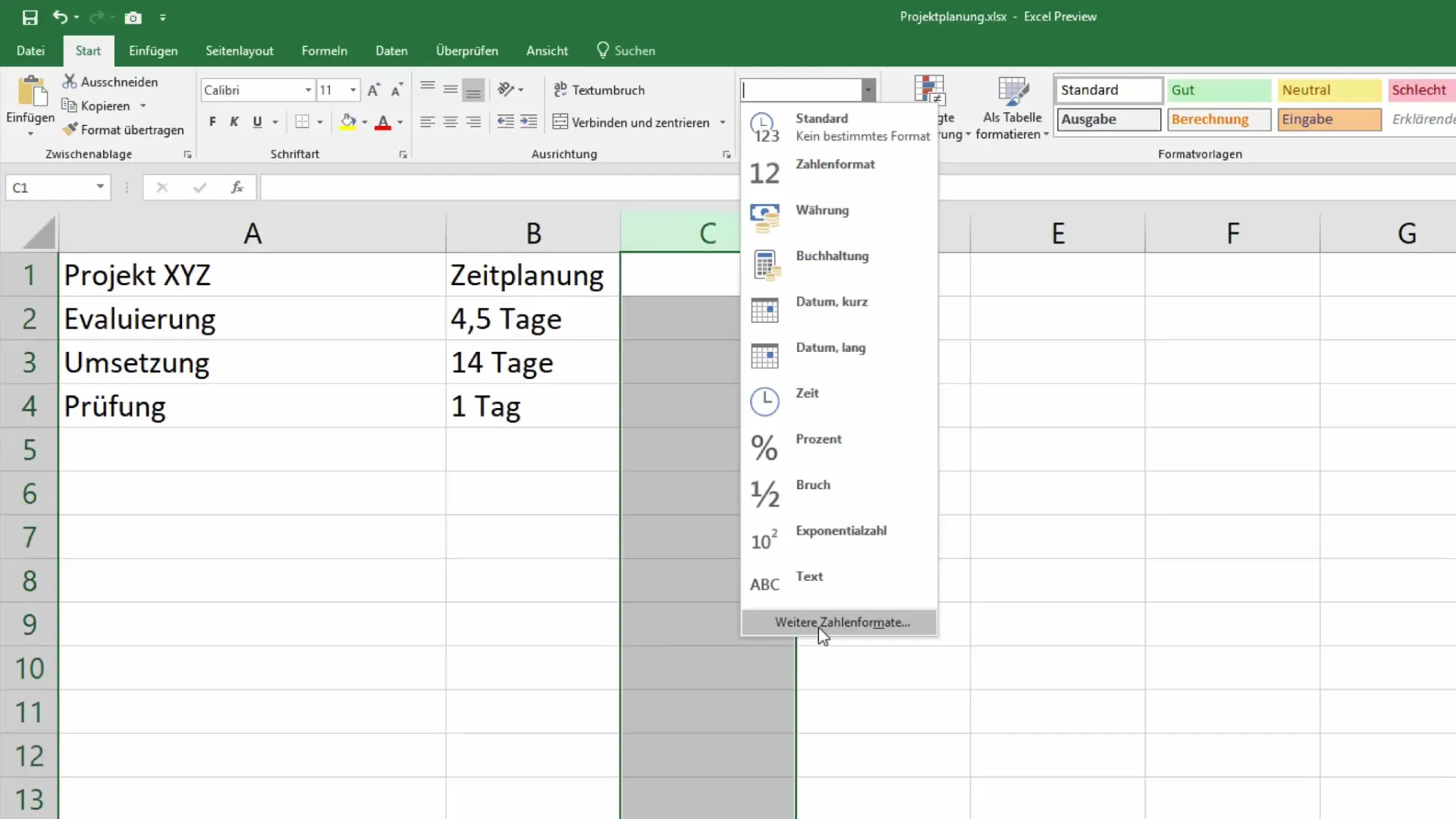
Inserimento di una condizione semplice
L'idea di base è utilizzare una condizione semplice (IF). Puoi farlo tra parentesi quadre, in base alla sintassi. Imposta una condizione come =1, per dire: "Se il valore nella cella è 1, allora mostra 'giorno'". Altrimenti verrà utilizzato il plurale.
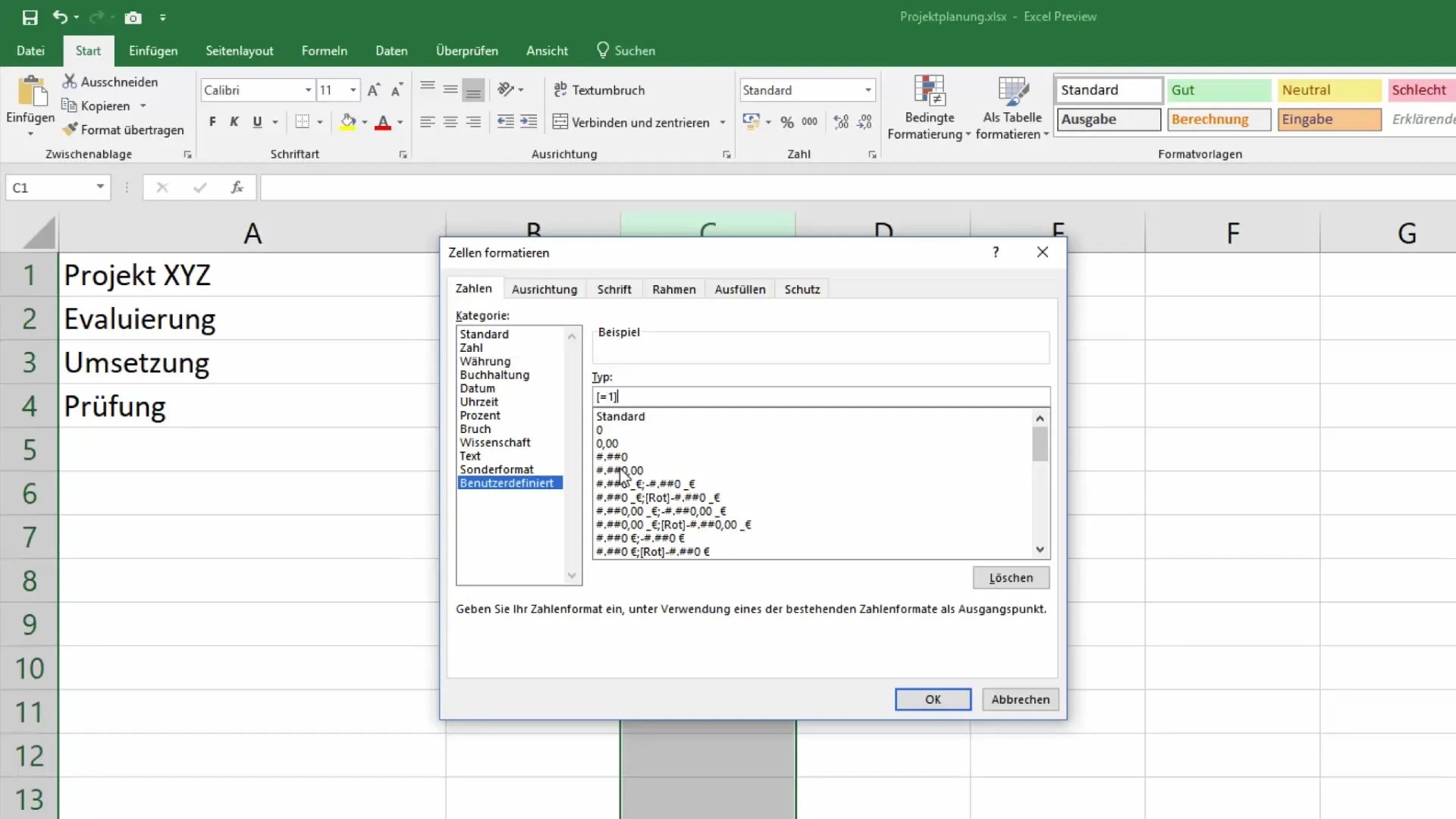
Definizione del formato per valori diversi
Ora definisci ulteriormente il formato numerico. Ad esempio, per 0 o 0,0, in modo che l'output sia conforme all'unità corretta. Ciò significa che se il valore nella cella è 4,5, verrà visualizzato "giorni", mentre se è 1 si visualizzerà semplicemente "giorno".
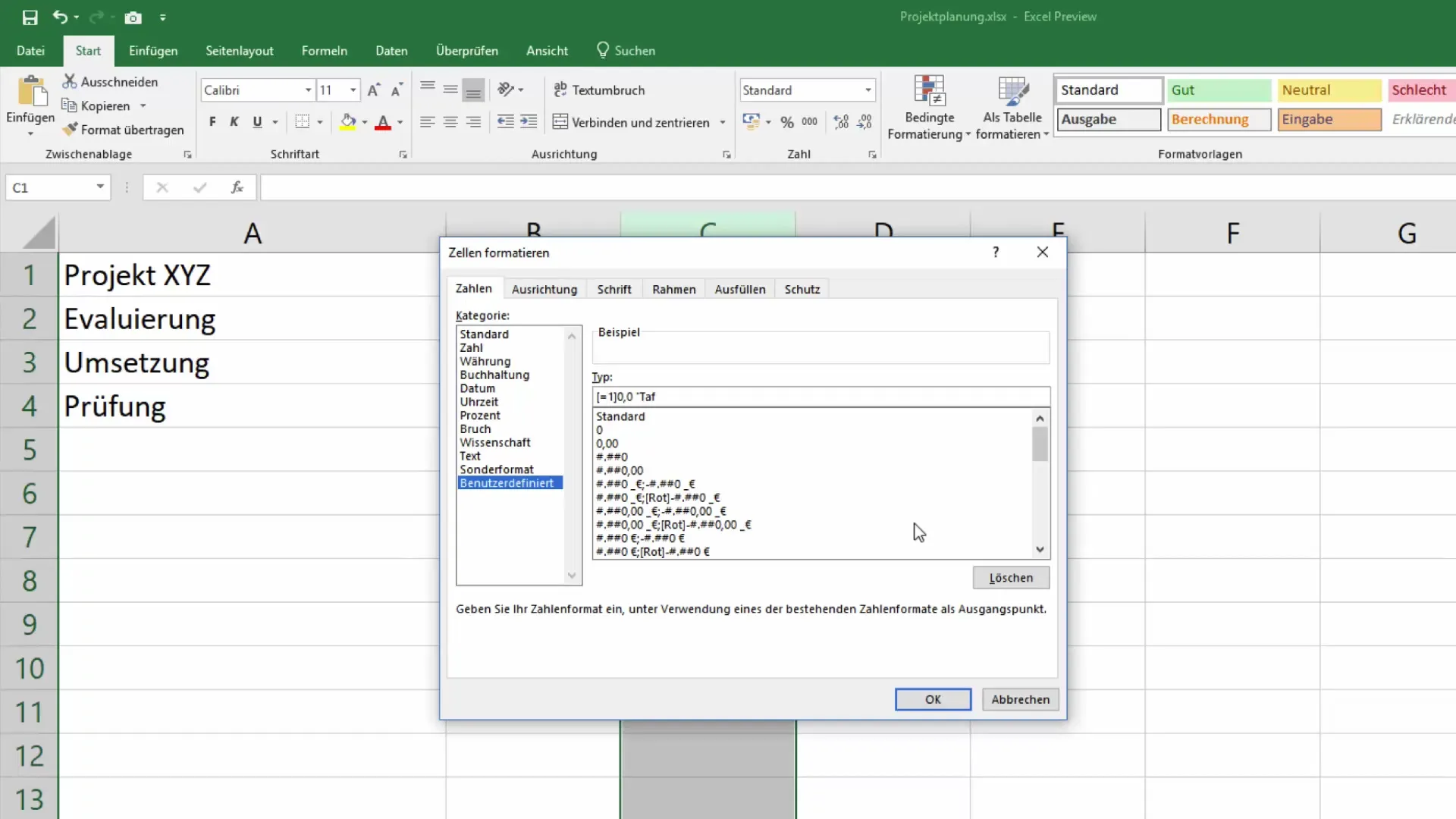
Test della formattazione
Ora puoi verificare se la formattazione funziona come desiderato. Inserisci valori nelle celle e osserva se mostrano i corretti formati singolari o plurali. Puoi ripetere questo processo con diverse unità come giorni, ore o pacchetti.
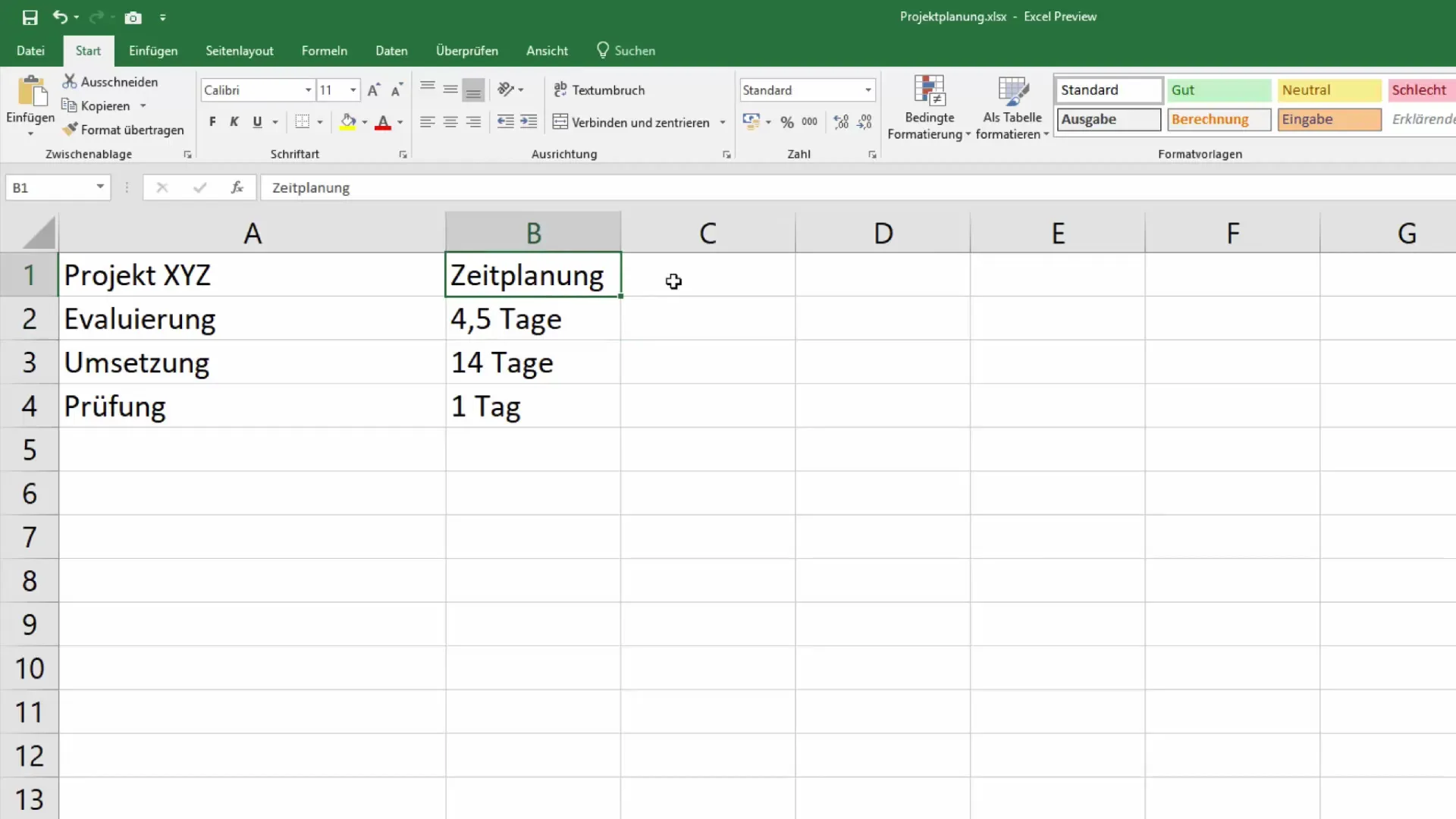
Ultimi aggiustamenti ed eliminazione delle colonne di supporto
Dopo aver testato con successo le formattazioni, puoi eventualmente eliminare le colonne originali. Mantieni solo le celle che desideri effettivamente utilizzare nel risultato finale. Gli aggiustamenti dovrebbero ora mostrare l'effetto desiderato: un documento Excel chiaro, informativo e strutturato.
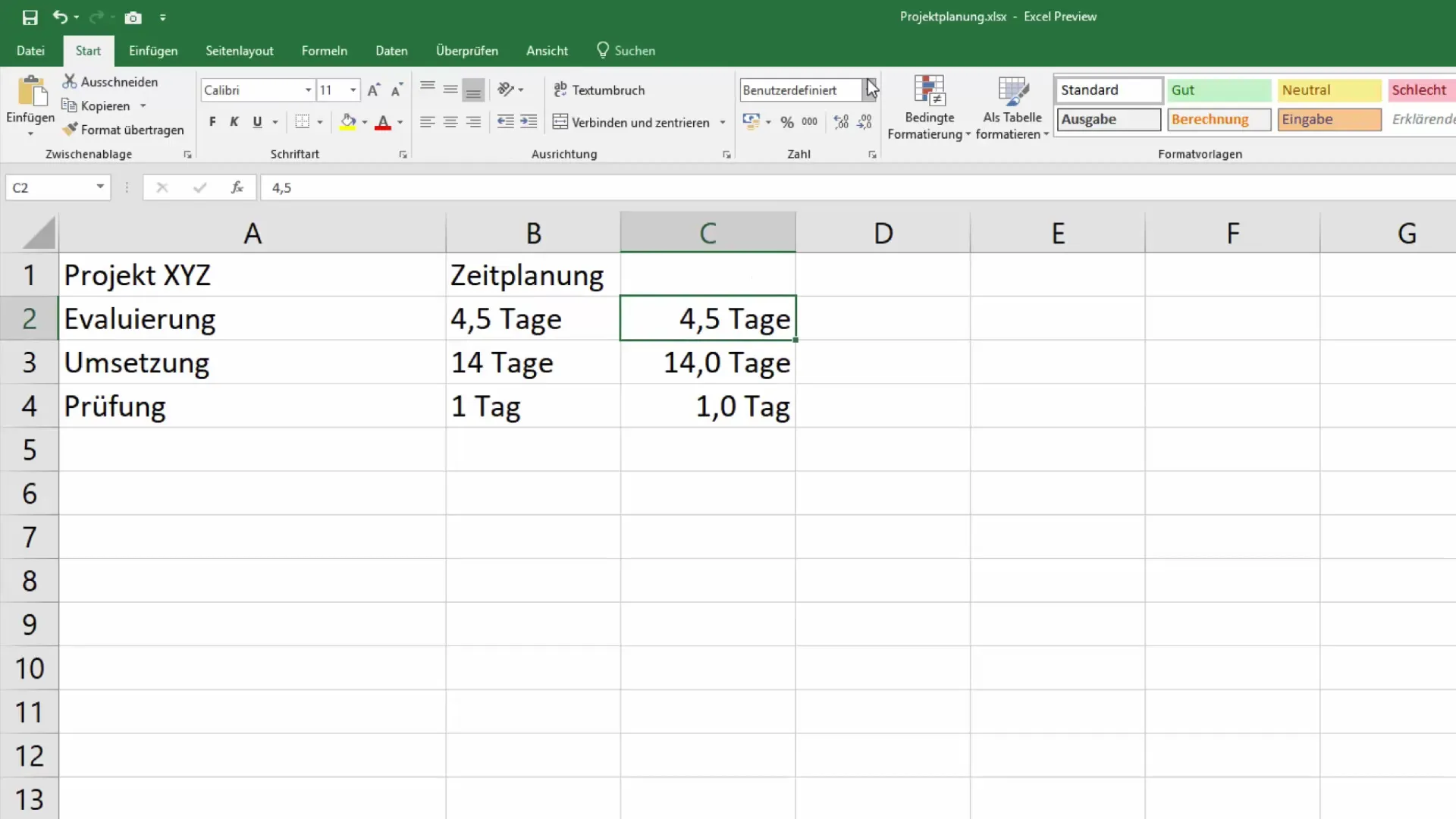
Conclusione e passaggi successivi
Ecco fatto! Hai imparato con successo come lavorare in Excel con formati personalizzati per singolare e plurale. Per ulteriori domande o per approfondimenti, non esitare a utilizzare i commenti.
In questa guida hai imparato come puoi distinguere tra singolare e plurale tramite formati personalizzati in Excel. Questo è particolarmente utile nel controllo e nelle vendite per fare dichiarazioni precise.
Domande frequenti
Come posso accedere alla formattazione delle celle in Excel?Puoi accedere alla formattazione delle celle selezionandole e premendo Ctrl + 1.
Cosa sono le parentesi quadre nei formati personalizzati?Le parentesi quadre vengono utilizzate per inserire condizioni nei formati di Excel, ad esempio per distinguere tra singolare e plurale.
Cosa fare se le formattazioni non vengono visualizzate correttamente?Verifica tutte le voci nelle formattazioni delle celle e assicurati che le condizioni siano correttamente definite.
Posso utilizzare lo stesso formato per diverse unità?Sì, il formato può essere adattato per qualsiasi unità modificando di conseguenza i testi specifici dell'unità.


